鼠标箭头一直在左上角怎么办?解决方法来了!
更新时间:2023-09-12 16:57:16作者:jiang
鼠标箭头一直在左上角怎么办,在现代科技发达的时代,电脑已经成为我们生活中不可或缺的工具之一,有时候我们使用电脑时遇到一些烦恼,比如鼠标箭头突然只停留在左上角不动了。这种情况很可能让我们困惑不已,不知道该如何解决问题。不必担心因为这个问题通常有一些简单的解决方法,可以帮助我们重新使用电脑的鼠标功能。接下来我将为大家介绍一些应对这个问题的有效措施。
具体步骤:
1检查是不是鼠标和鼠标垫本身的问题,按情况更换鼠标垫和鼠标。 2检查电脑里的一些软件设置。
2检查电脑里的一些软件设置。 3在系统桌面上用鼠标选择“开始”。
3在系统桌面上用鼠标选择“开始”。 4点击“控制面板”选项。
4点击“控制面板”选项。 5点击控制面板里的“系统”。
5点击控制面板里的“系统”。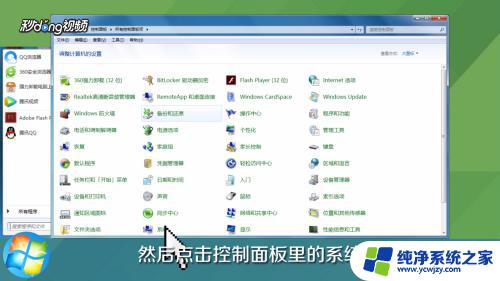 6点击左上角的“设备管理器”。
6点击左上角的“设备管理器”。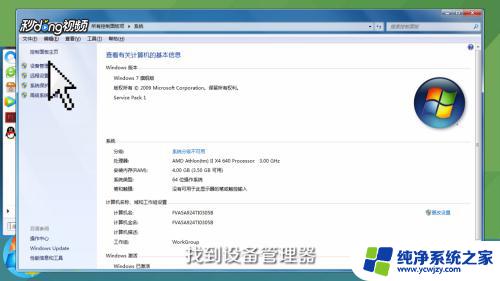 7找到并点击“鼠标和其他指针设备”中的“Compatible Mouse”一项。
7找到并点击“鼠标和其他指针设备”中的“Compatible Mouse”一项。 8在弹出的对话框中选择“高级设置”标签。
8在弹出的对话框中选择“高级设置”标签。 9将“快速初始化”的对勾去掉并点击“确定”。
9将“快速初始化”的对勾去掉并点击“确定”。
以上为解决鼠标箭头一直停留在左上角的全部方法,如遇此问题,请按照以上方法解决,希望对大家有所帮助。
鼠标箭头一直在左上角怎么办?解决方法来了!相关教程
- 鼠标没有箭头怎么办 电脑鼠标箭头消失了怎么办
- 桌面鼠标箭头不见了 电脑鼠标箭头消失了怎么办
- 笔记本电脑鼠标箭头不见了,该怎么解决? 电脑鼠标箭头不见了怎么办
- 电脑鼠标箭头怎么变小 更改电脑鼠标箭头的大小方法
- 笔记本电脑上的箭头不动怎么办 电脑鼠标箭头消失怎么办
- 电脑箭头消失了 电脑鼠标箭头不见了怎么办
- 电脑不显示鼠标箭头,没办法操作怎么办 电脑鼠标箭头不见了怎么办
- 电脑白屏只有鼠标箭头是什么原因?解决方法在这里!
- 电脑鼠标箭头一直在乱跳怎么操作?如何解决电脑鼠标乱跳问题
- 鼠标灯亮但是没箭头 电脑鼠标箭头不见了怎么找回
- 如何删除桌面上的小艺建议
- 为什么连接不上airpods
- 小米平板怎么连接电容笔
- 如何看电脑是百兆网卡还是千兆网卡
- 省电模式关闭
- 电脑右下角字体图标不见了
电脑教程推荐
win10系统推荐